
- الترحيل السهل: استخدم مساعد Opera لنقل البيانات الخارجة ، مثل الإشارات المرجعية وكلمات المرور وما إلى ذلك.
- تحسين استخدام الموارد: يتم استخدام ذاكرة RAM الخاصة بك بشكل أكثر كفاءة من المتصفحات الأخرى
- خصوصية محسّنة: شبكة VPN مجانية وغير محدودة مدمجة
- لا توجد إعلانات: تعمل أداة Ad Blocker المدمجة على تسريع تحميل الصفحات وتحمي من استخراج البيانات
- صديقة للألعاب: Opera GX هو أول وأفضل متصفح للألعاب
- تنزيل Opera
Yammer هي خدمة شبكة اجتماعية شائعة للمؤسسات تساعد المستخدمين على تحسين التفاعل مع الشركة التي توظفها في المؤسسة من خلال الشبكات الاجتماعية. ومع ذلك ، أصبح خطأ Yammer 500 مشكلة حيث يشتكي العديد من المستخدمين من المشكلة في ملف منتديات مجتمع Microsoft.
في المرة الأولى التي أحاول فيها دعوة مستخدم جديد كل يوم ، يظهر لي الخطأ التالي. يحدث هذا أيضًا في أوقات أخرى في اليوم.
"نادرًا ما يحدث خطأ 500 هذا ، ولكن حتى https في Yammer لا يقدم أحيانًا."
أي شخص لديه أي أفكار لماذا؟ إنه أمر مزعج للغاية خاصة عندما يكون لديك 20-30 شخصًا لدعوتهم وكل محاولات قليلة يظهر الخطأ.
يمكن أن يحدث هذا الخطأ لأسباب عديدة. في هذه المقالة ، قمنا بإدراج اثنين من تلميحات استكشاف الأخطاء وإصلاحها لحل خطأ Yammer 500.
كيفية إصلاح خطأ Yammer 500
1. جرب جهازا مختلفا
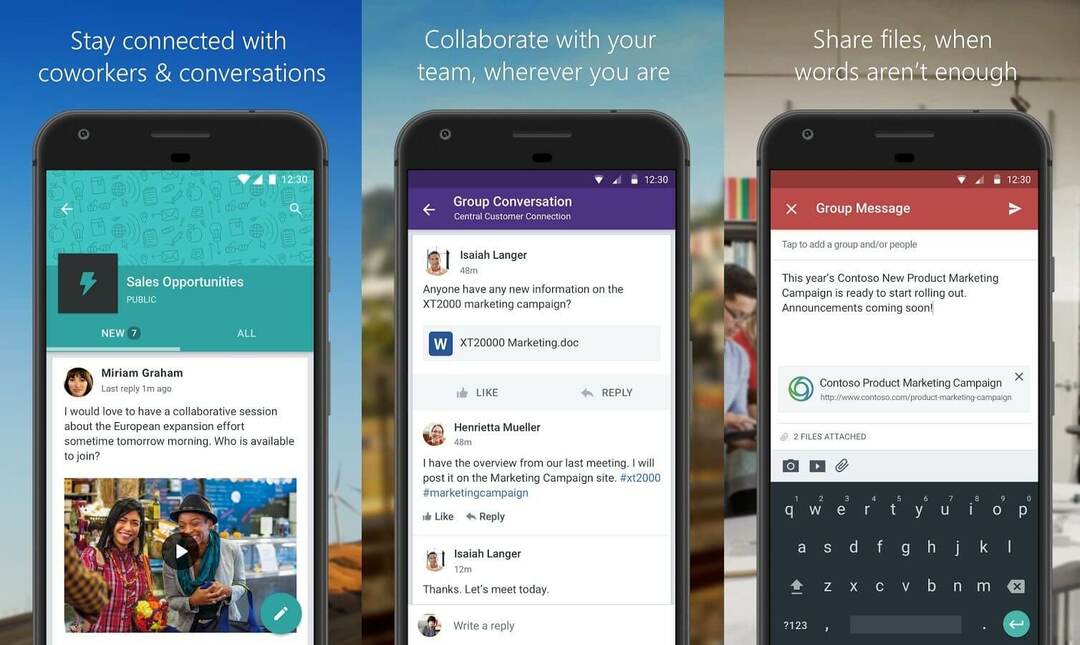
- إذا لم تكن قد قمت بذلك بالفعل ، فحاول الوصول إلى تطبيق Yammer على هاتفك الذكي أو جهازك اللوحي.
- سيساعدك هذا في تشخيص ما إذا كانت المشكلة خاصة بالجهاز أو بالحسابات.
- إذا كانت خدمة Yammer تعمل بشكل جيد على الأجهزة الأخرى ، فقد تواجه مشكلة في خدمة Windows Yammer. إذا لم يكن الأمر كذلك ، فقد تكون المشكلة متعلقة بالحساب أو خدمة Yammer نفسها.
يعمل تطبيق Yammer لنظام التشغيل Windows 10 ، 8 على تحسين تعاون الموظفين
2. حاول الوصول إلى الإنترنت عبر الهاتف المحمول
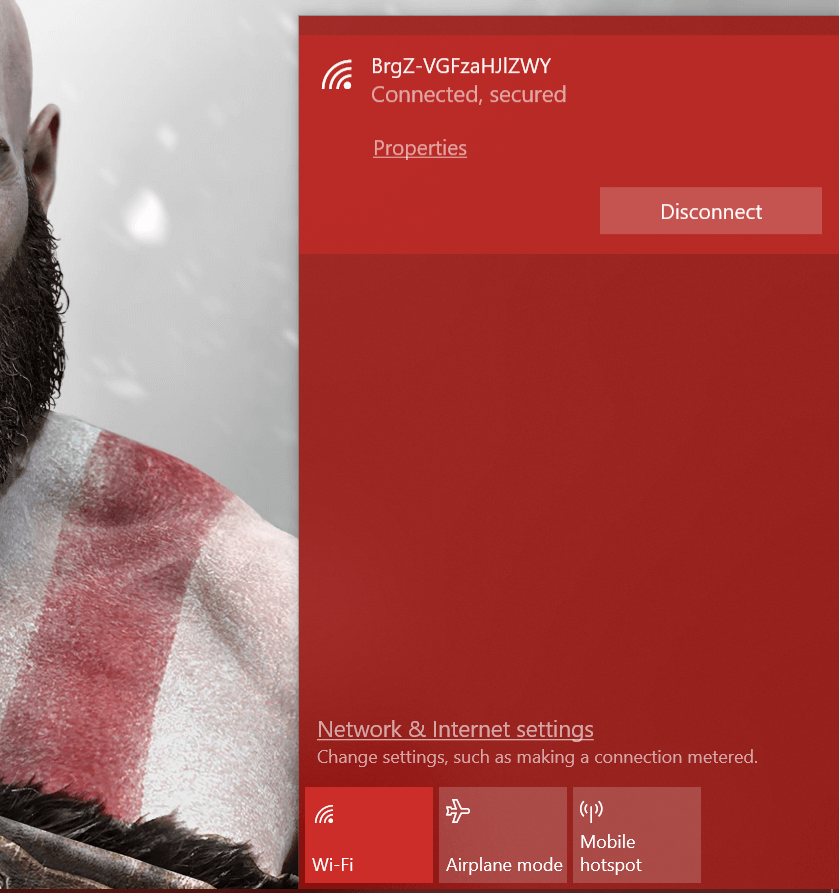
- يمكن أن يحدث خطأ Yammer 500 أيضًا إذا كانت المشكلة تتعلق بشبكة المكتب.
- لتشخيص المشكلة ، قم بتشغيل نقطة الاتصال المحمولة على هاتفك الذكي.
- قم بتوصيل نظامك بنقطة اتصال محمولة وحاول الوصول إلى Yammer.
- تحقق مما إذا كنت قادرًا على الاتصال بخدمة Yammer.
- إذا نجح الأمر ، فاطلب من مسؤول الشبكة إلقاء نظرة على شبكة المكتب.
3. قم بتغيير متصفح الويب
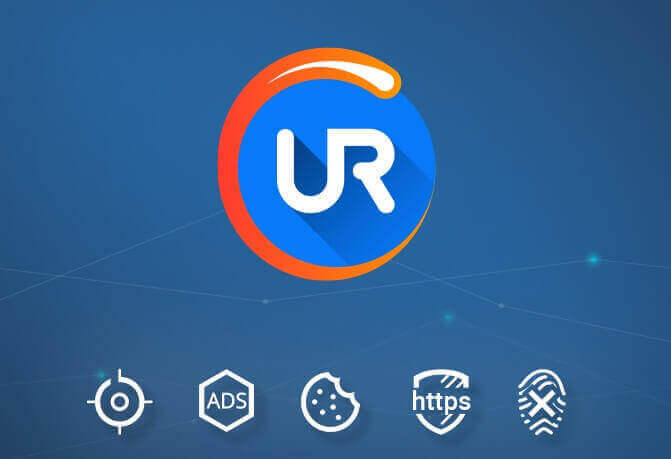
- إذا كنت تحاول الوصول إلى عميل الويب Yammer ، فحاول تغيير مستعرض الويب.
- إذا كنت تستخدم متصفح Chrome بشكل طبيعي للوصول إلى Yammer ، فحاول استخدام Firefox أو Edge Chromium. نحن لدينا توصيات حول أفضل متصفح ويب لوسائل التواصل الاجتماعي إذا لم يكن لديك متصفح بديل مثبت.
- حاول الوصول إلى عميل الويب Yammer على مستعرض ويب مختلف وتحقق من حل الخطأ. إذا كانت الإجابة بنعم ، فحاول مسح ذاكرة التخزين المؤقت لمتصفح الويب.
متصفح آخر يجب أن تجربه هو UR Browser. تم بناء هذا المتصفح على محرك Chromium ، لذا فهو مشابه تمامًا لمتصفح Chrome ، مع بعض الاختلافات.
أولاً ، متصفح UR غير مرتبط بـ Google ، لذلك لن يرسل أيًا من بياناتك إلى Google. هذا المتصفح موجه نحو الخصوصية ، وهو مزود بالعديد من الميزات التي ستحمي خصوصيتك.
بعض الميزات البارزة هي أداة حظر الإعلانات المضمنة وحماية الخصوصية والتصيد الاحتيالي وماسح البرامج الضارة للملفات التي تم تنزيلها والشبكة الافتراضية الخاصة المدمجة.
بشكل عام ، إذا كنت تبحث عن متصفح آمن وموثوق ، فإن UR Browser هو السبيل للذهاب.
هل تريد معرفة المزيد عن متصفح UR؟ ها هي مراجعتنا المتعمقة!
مسح ذاكرة التخزين المؤقت للمتصفح Chrome
- انقر على لائحة الطعام رمز (الزاوية اليمنى العليا) وحدد الإعدادات.
- انقر على متقدم زر لتوسيع القسم.
- انتقل لأسفل إلى الأمن والخصوصية.
- انقر فوق "محو بيانات التصفح“.
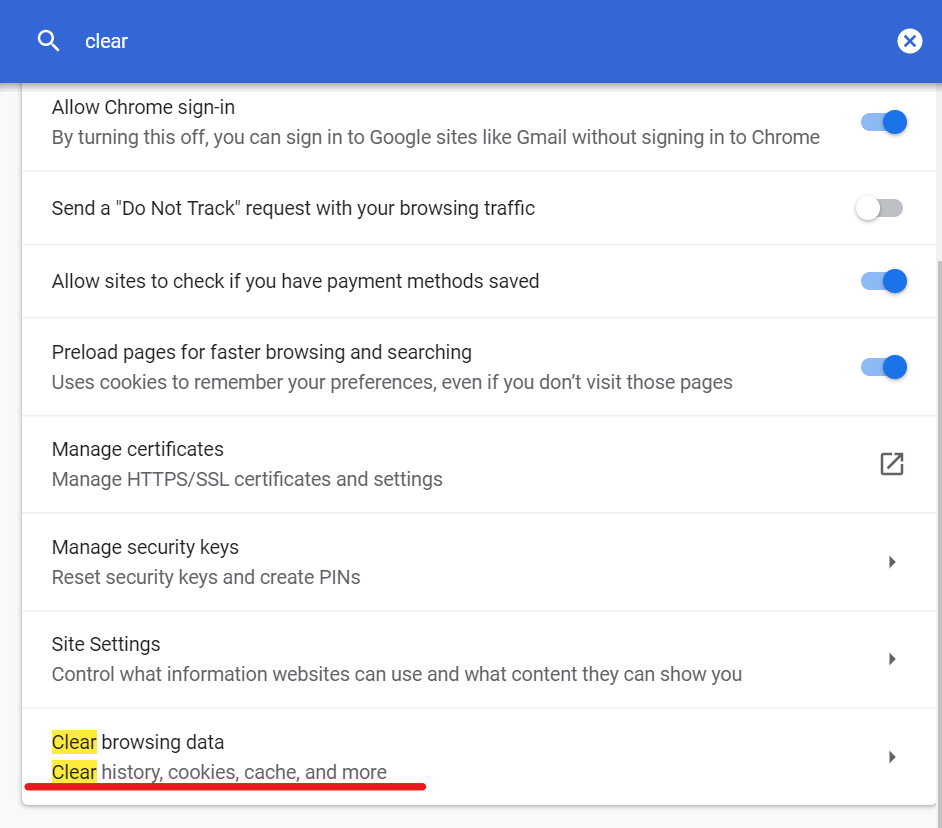
- حدد أ النطاق الزمني (مثال: آخر 24 ساعة).
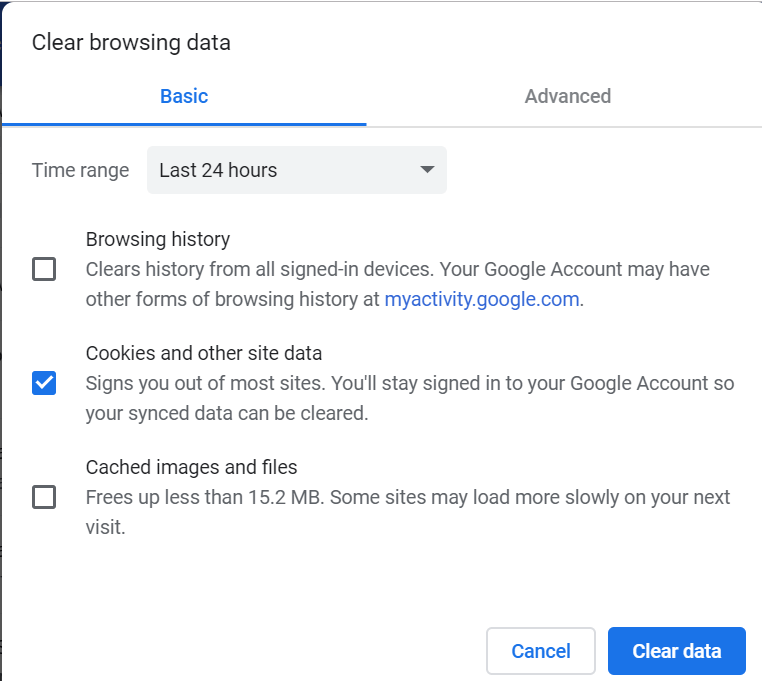
- حدد خيارات أخرى مثل "ملفات تعريف الارتباط وبيانات الموقع الأخرى" و "الصور والملفات المخزنة مؤقتًا " اختيار.
- انقر فوق "امسح البيانات".
- أعد تشغيل Chrome وتحقق من حل خطأ Yammer 500.
استنتاج
خطأ Yammer 500 هو رمز خطأ شائع جدًا ويمكن أن يحدث لأسباب عديدة. ومع ذلك ، باتباع الخطوات الواردة في هذه المقالة ، يجب أن تكون قادرًا على إصلاح الخطأ في جهاز الكمبيوتر الذي يعمل بنظام Windows. لا تخبرنا إذا كان يعمل معك في التعليقات.
قصص ذات صلة قد تعجبك:
- تحدد أسئلة وأجوبة Yammer أي المنشورات تحتاج إلى إجابات
- 4 أفضل الشبكات الاجتماعية اللامركزية لاستخدامها في عام 2019
- 5 أدوات فائقة الموثوقية لإدارة أنشطة المكتب الخلفي بنجاح
 هل ما زلت تواجه مشكلات؟قم بإصلاحها باستخدام هذه الأداة:
هل ما زلت تواجه مشكلات؟قم بإصلاحها باستخدام هذه الأداة:
- قم بتنزيل أداة إصلاح الكمبيوتر تصنيف عظيم على TrustPilot.com (يبدأ التنزيل في هذه الصفحة).
- انقر ابدأ المسح للعثور على مشكلات Windows التي قد تتسبب في حدوث مشكلات بجهاز الكمبيوتر.
- انقر إصلاح الكل لإصلاح المشكلات المتعلقة بالتقنيات الحاصلة على براءة اختراع (خصم حصري لقرائنا).
تم تنزيل Restoro بواسطة 0 القراء هذا الشهر.


